作为mac上一款强大的windows虚拟机,CrossOver可以让您在Mac上运行 Windows上的各类软件和游戏。您可以从 dock 直接启动 Windows 应用,crossover 与您的macOS系统功能无缝集成,实现跨平台的复制粘贴和文件互通。今天小编来和大家介绍使用CrossOver安装exe文件教程!需要的话就来看看吧!
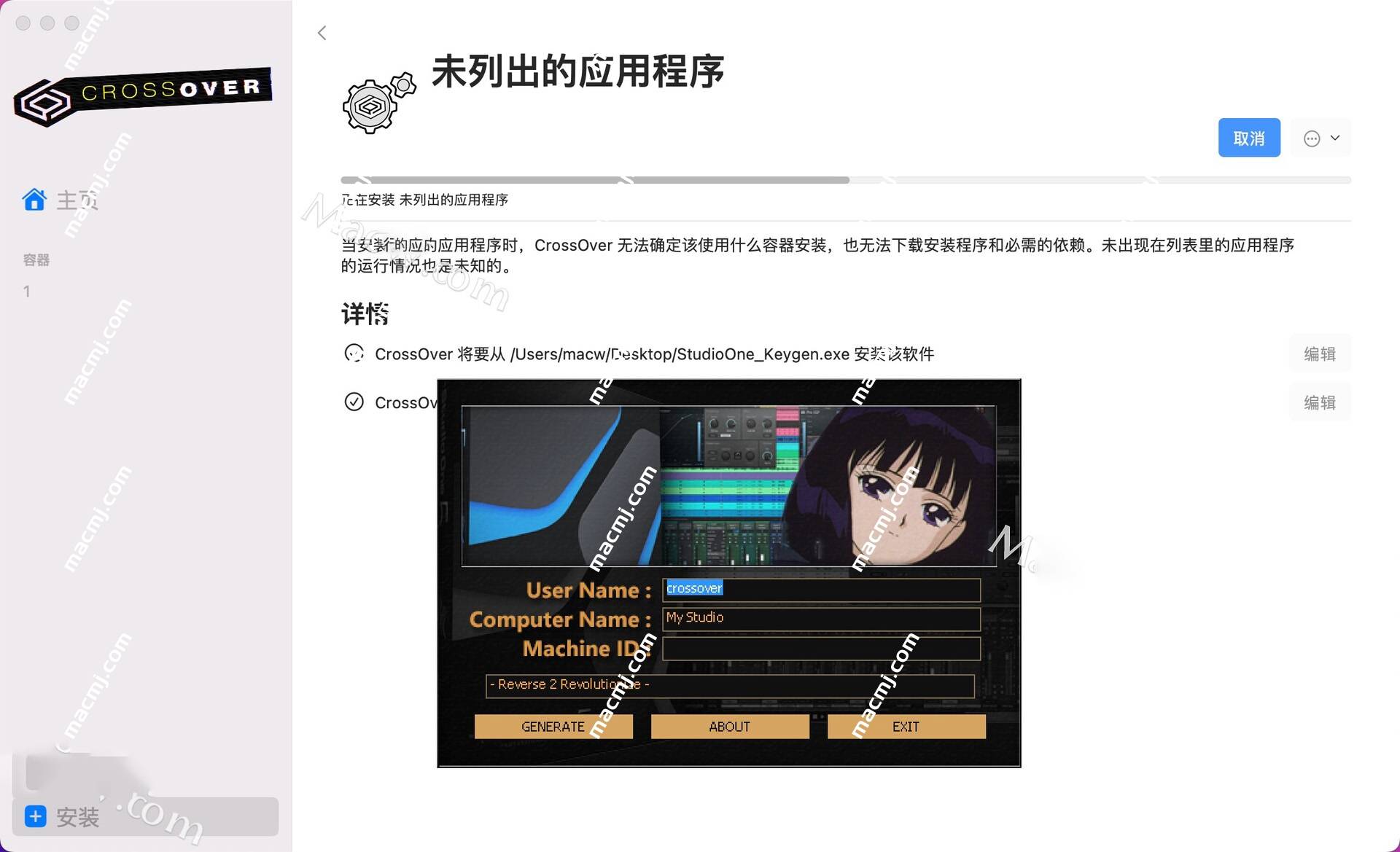
接下来以StudioOne注册机为例为大家展示过程
打开Crossover22,点击左下角的安装
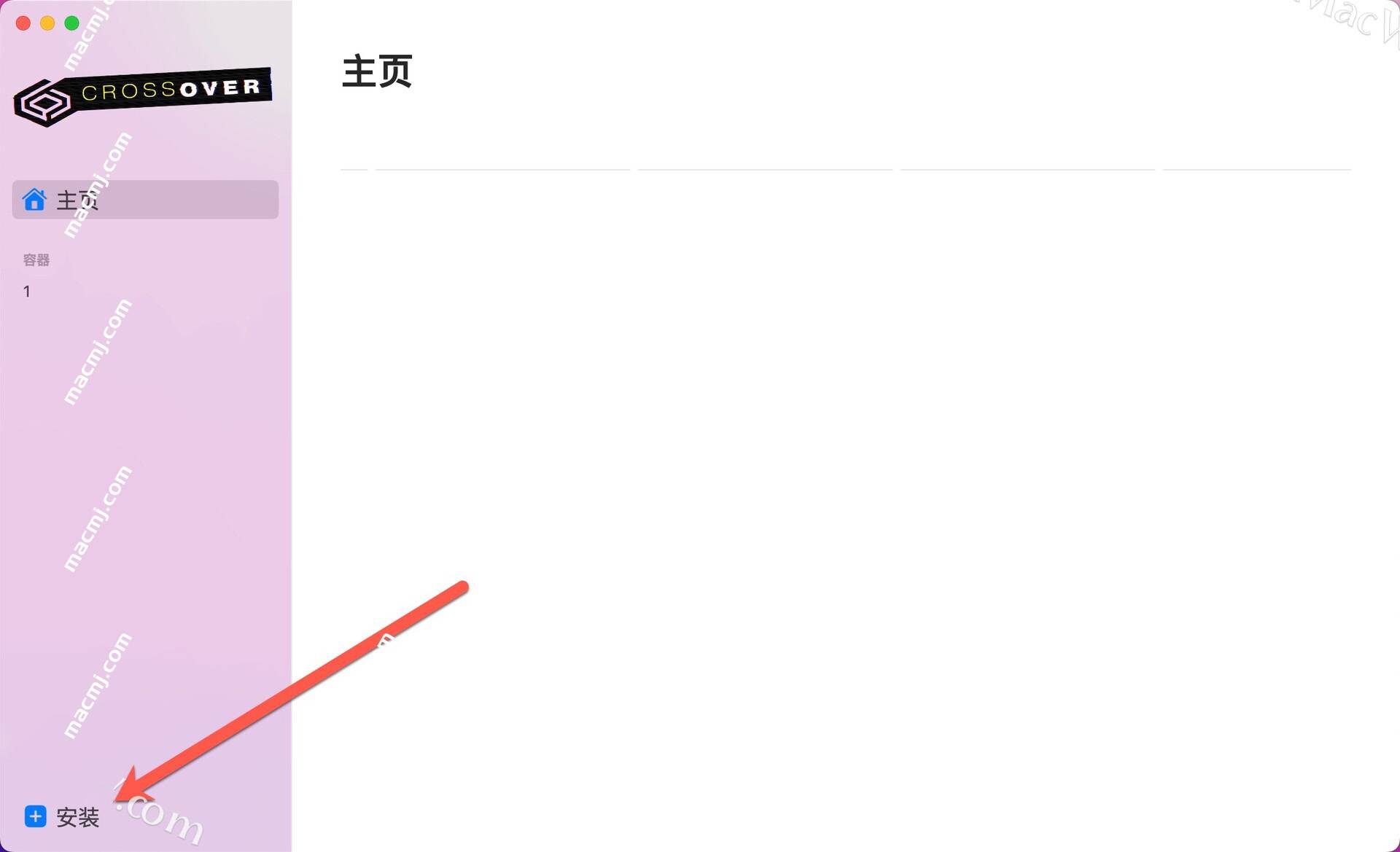
然后选择安装一个不在列表里的应用程序
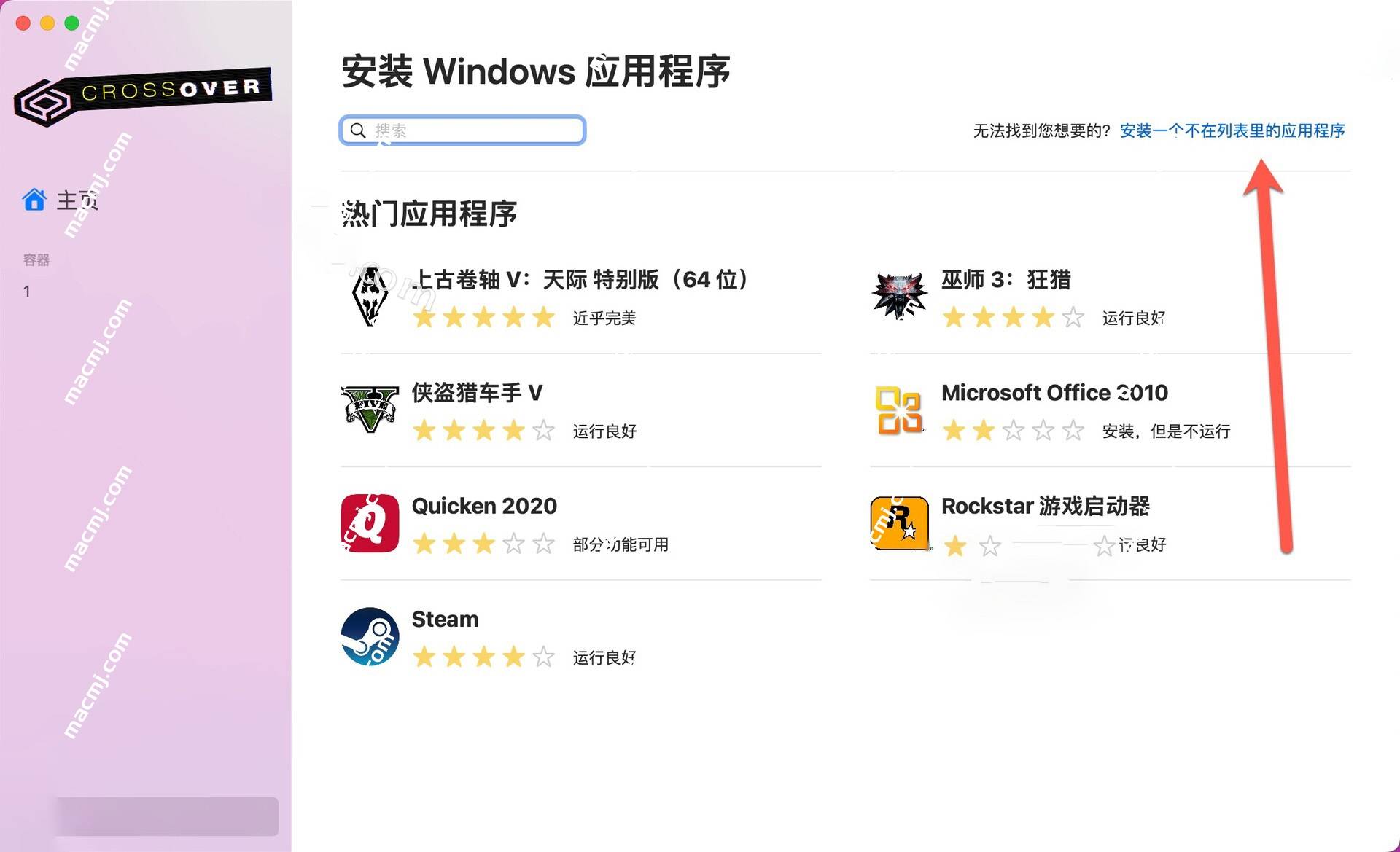
进入安装页面,点击上面的编辑添加想要安装的windows程序

我们选择StudioOne注册机,点击选择安装包
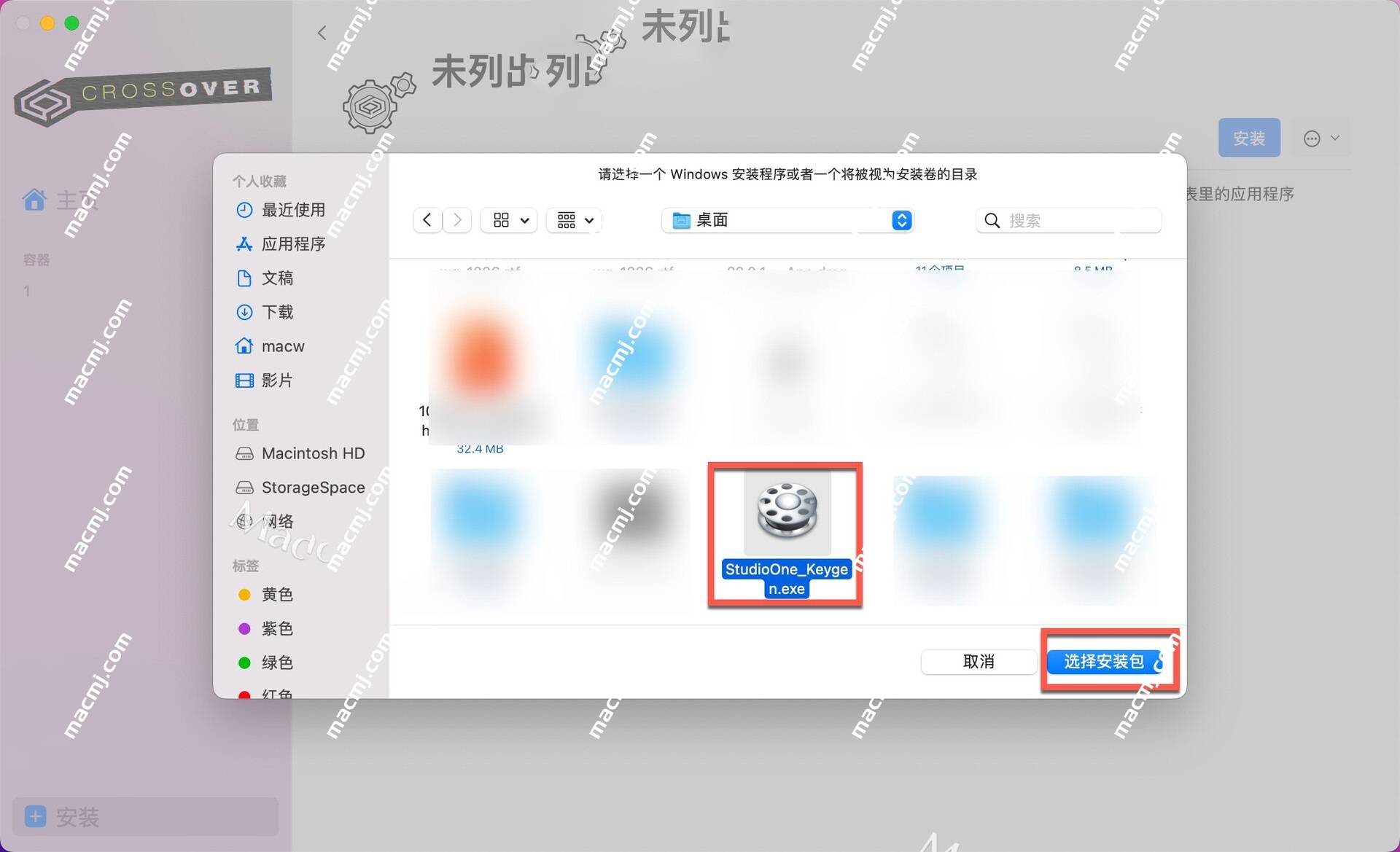
点击下面的编辑

选择新建容器,自定义输入容器名字
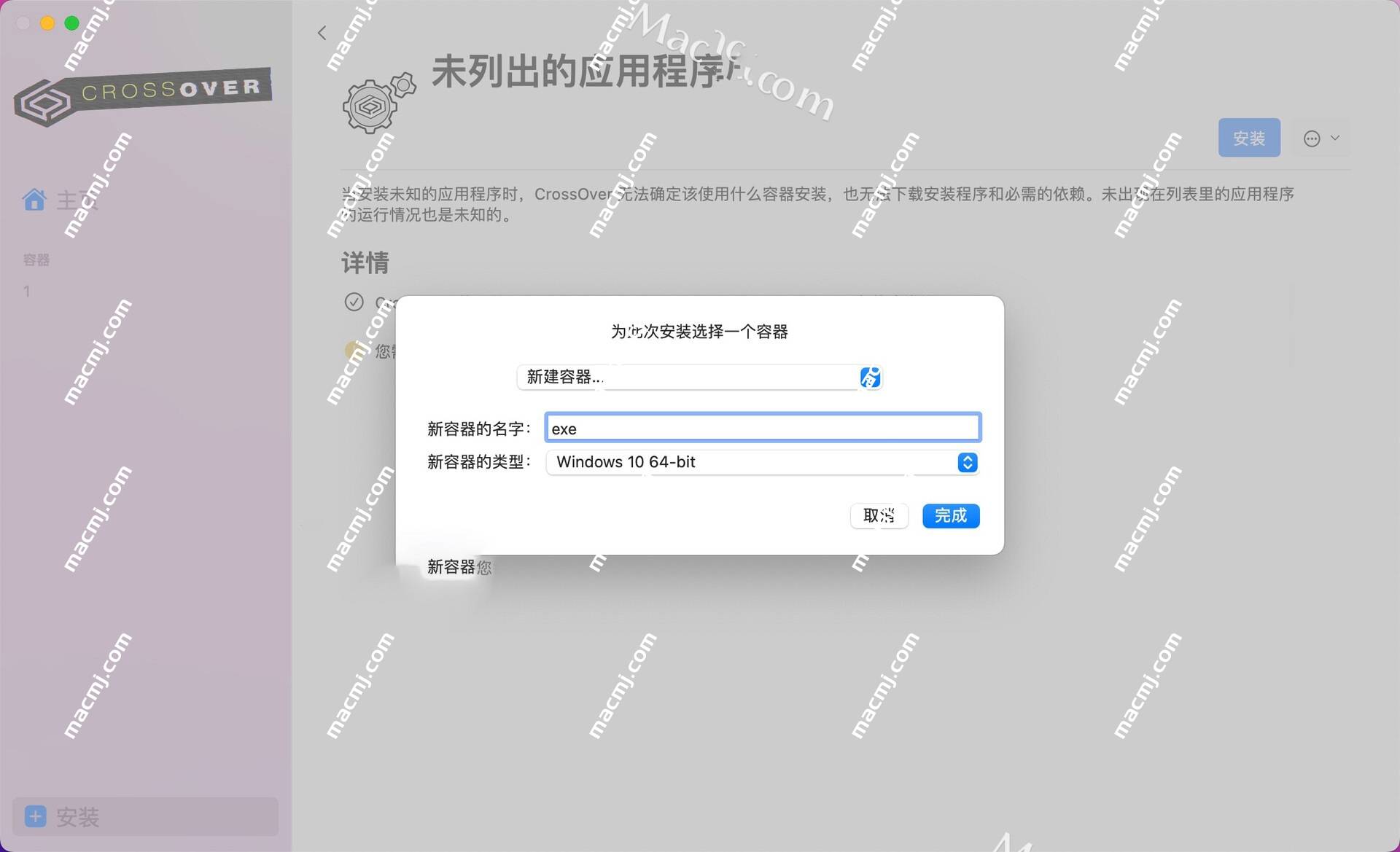
类型可以选择需要windows程序运行的系统,然后点击完成
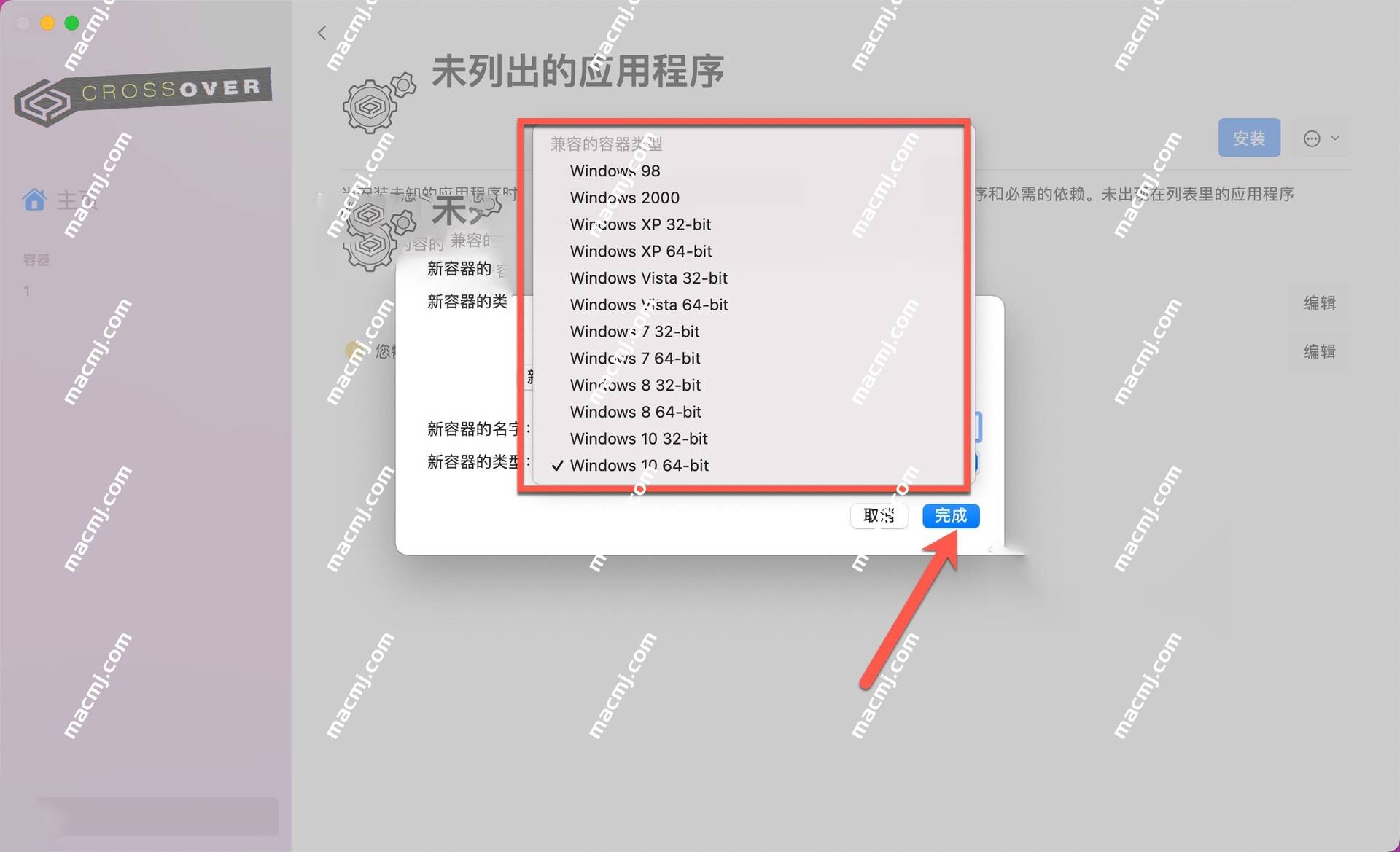
程序和容器添加完毕,只需点击安装即可打开windows程序

正在打开…,耐心等待20秒钟即可
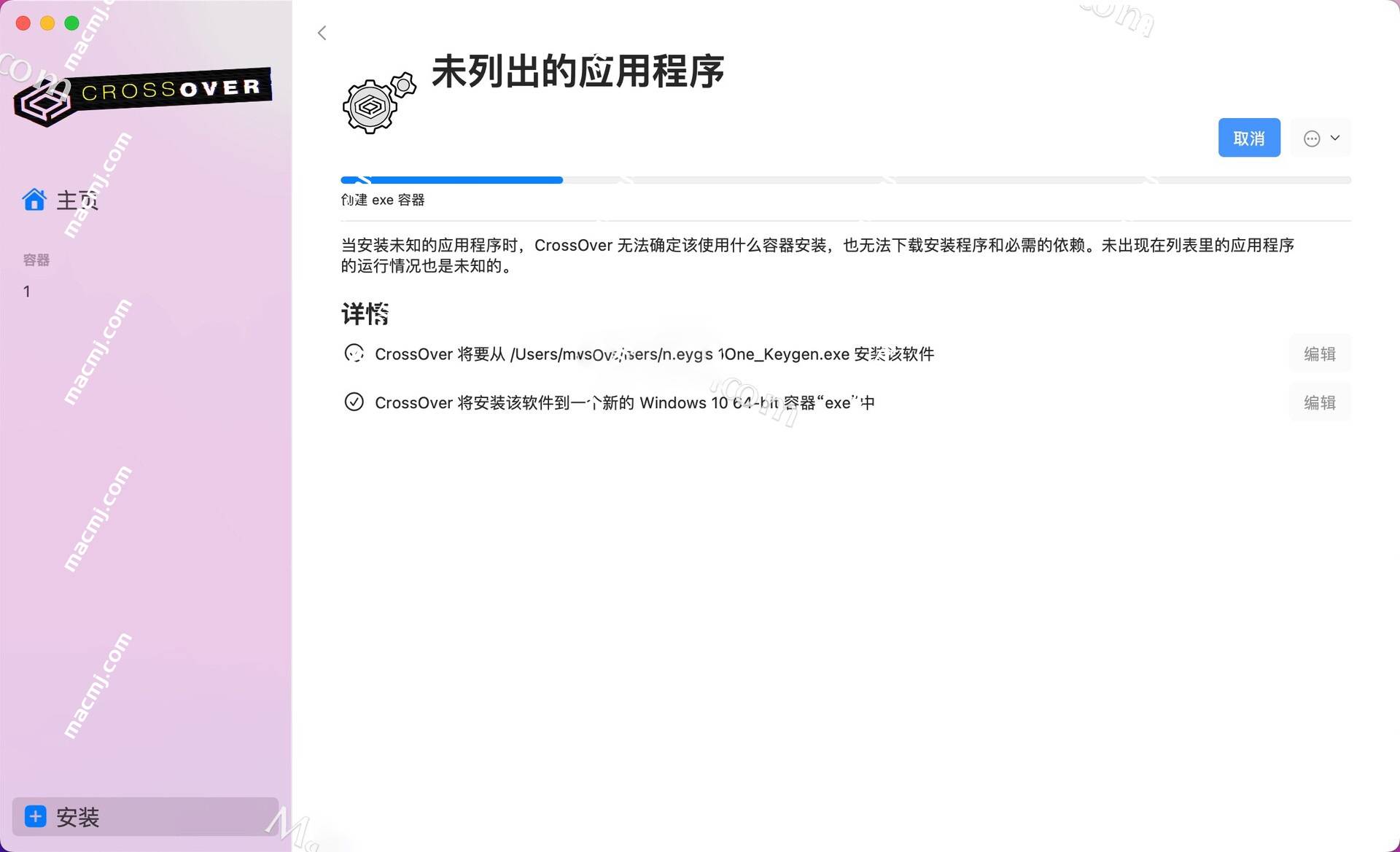
StudioOne注册机已经打开。
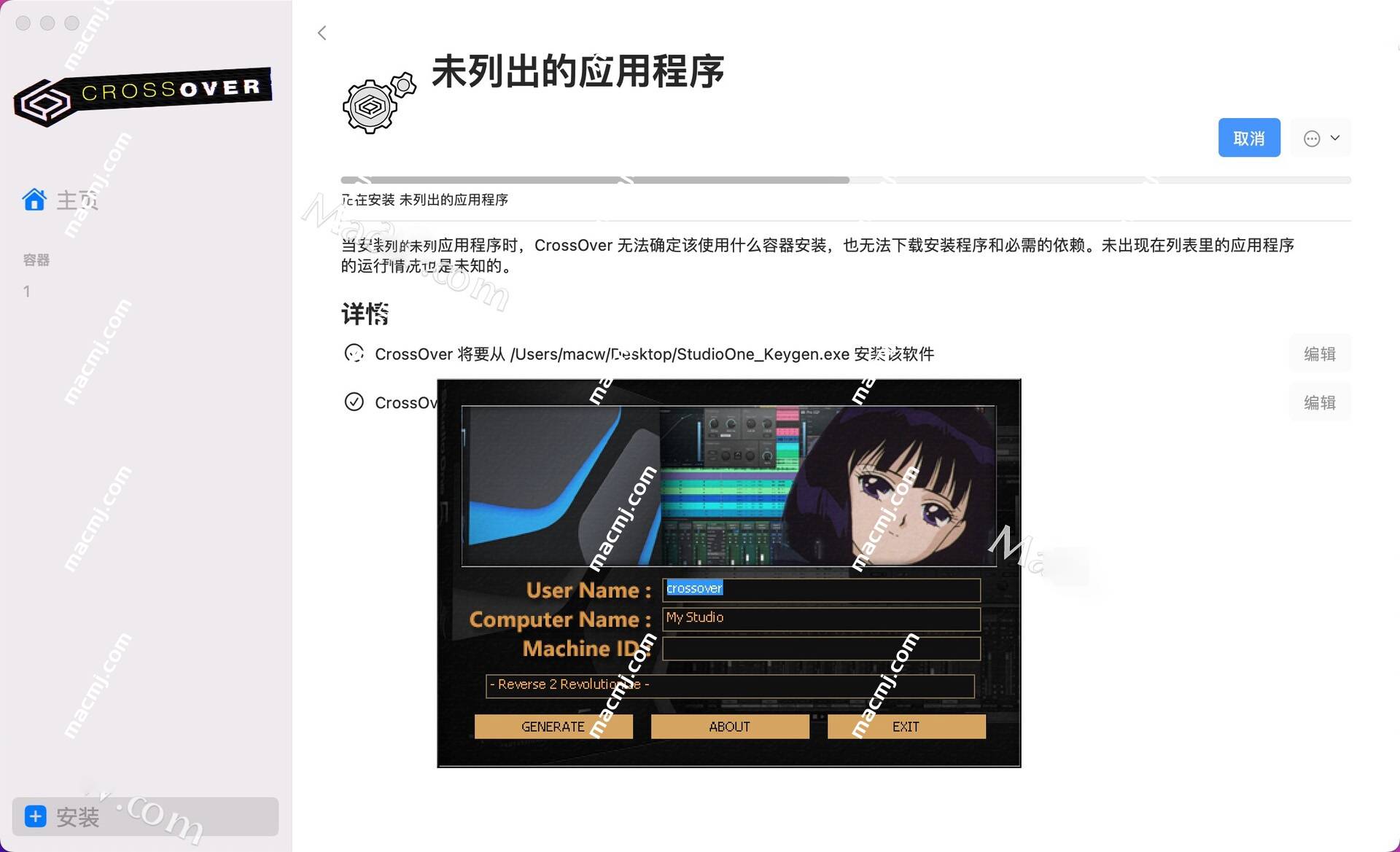
基本所有的Windows应用程序都可以通过这种方法打开,基本新建一个容器就能打开大部分的windows应用程序,无需再次新建。大家或者有更好的方法也可以留言呦。
相关文章
-

软件教程修复PS插件Nik Collection崩溃的解决方法
ps插件Nik Collection是一款非常受欢迎的滤镜插件,最近很多朋友反映使用Nik Collectio […]
1,2092023-06-27
-
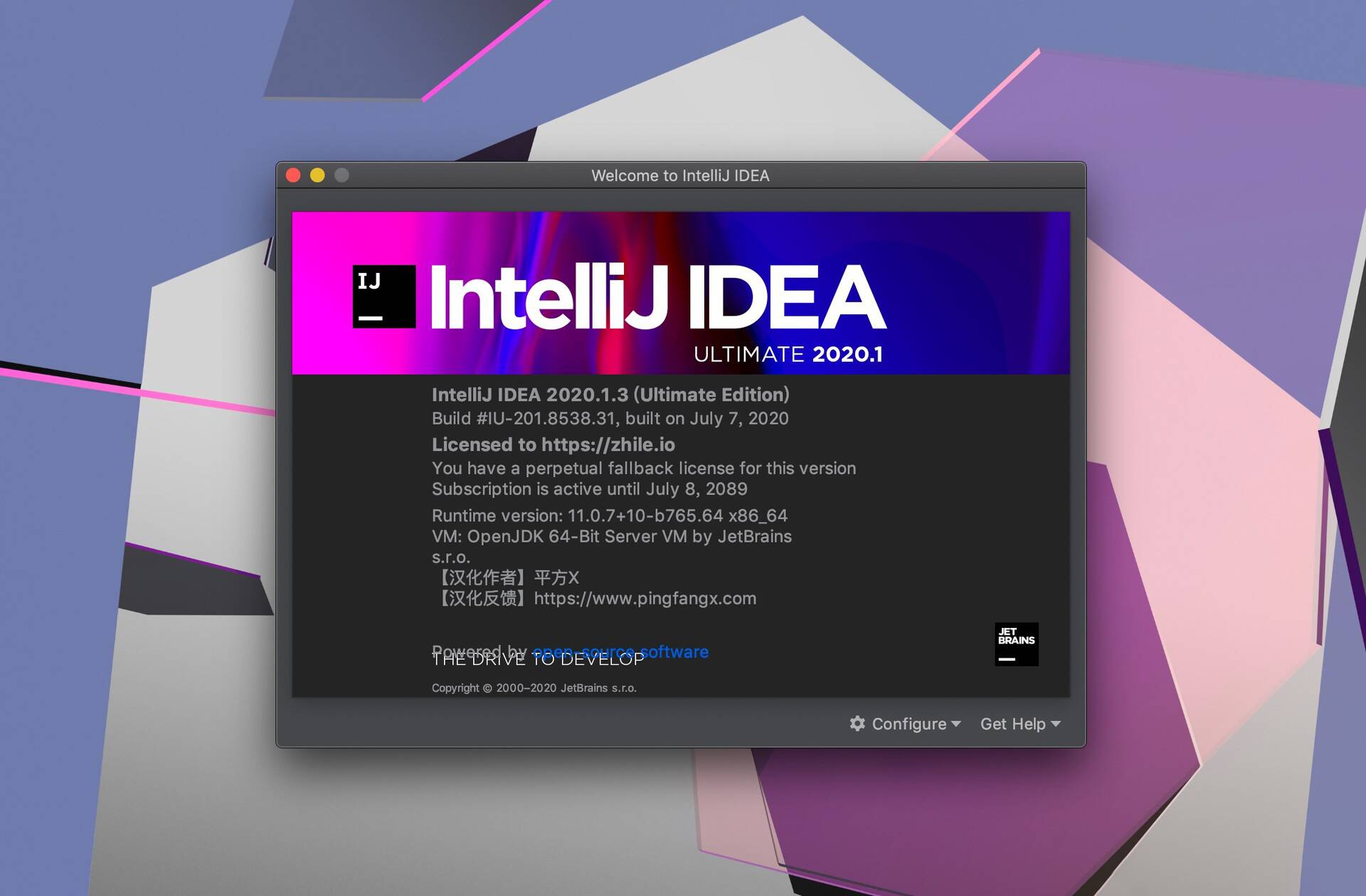
软件教程JetBrains软件怎么设置中文,jetbrains全家桶汉化教程
JetBrains是一家捷克的软件开发公司,此公司最为人所熟知的产品是Java编程语言开发撰写时所用的集成开发 […]
6422023-04-01
-
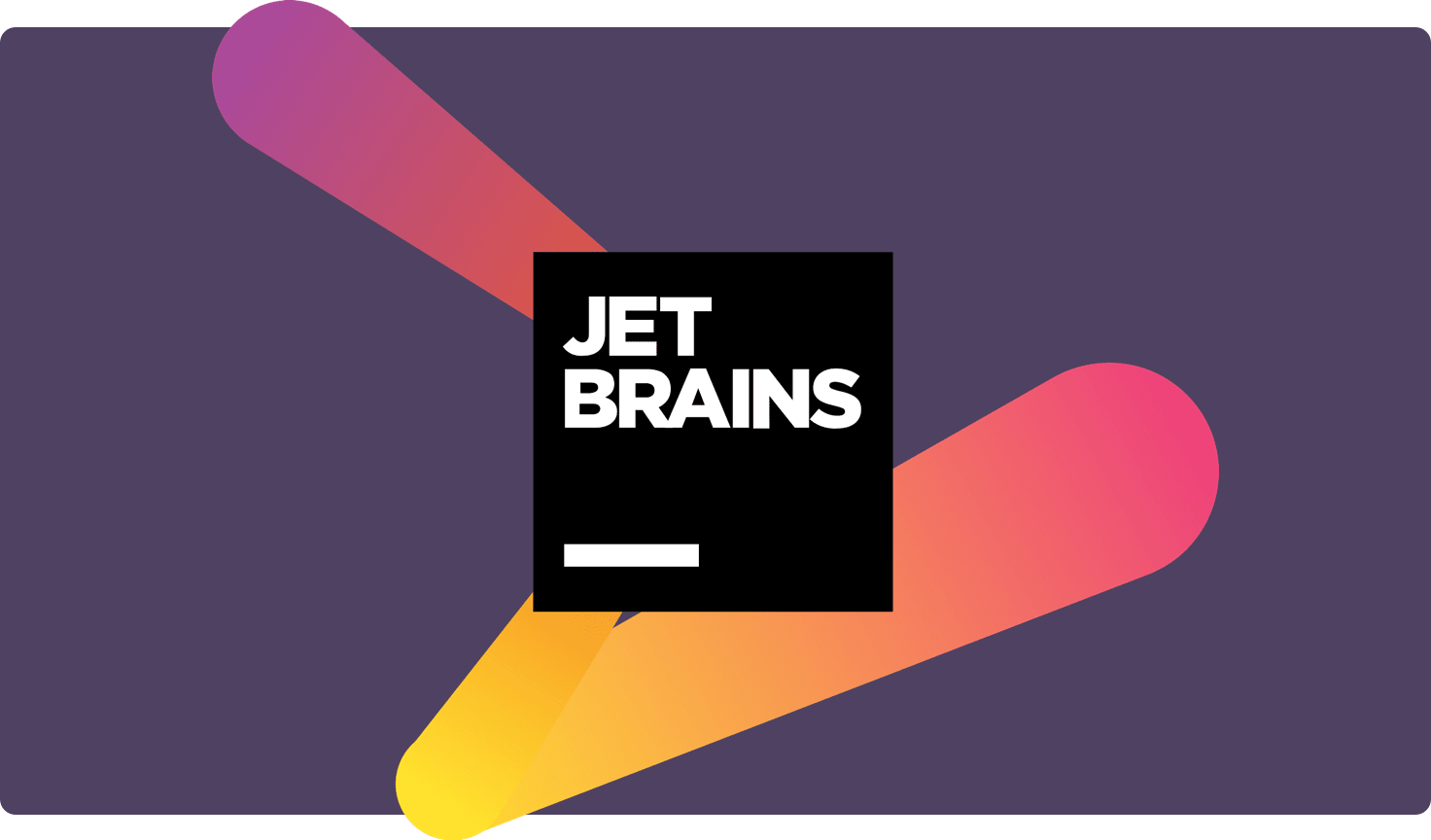
软件教程JetBrains 激活- 使用 KeepMyLic 插件和代码激活
1.从链接下载存档> 2. 解压存档 3. 将 .jar 文件作为所选 IDE 的 javaagent […]
1,2352023-03-10
-
软件教程etBrains全系列激活指南以及相关问题处理
安装前必看!!! 本激活教程目前支持AppCode,CLion,DataGrip,GoLand, […]
9782022-10-20

